
สารบัญ:
- ผู้เขียน John Day [email protected].
- Public 2024-01-30 13:04.
- แก้ไขล่าสุด 2025-01-23 15:12.
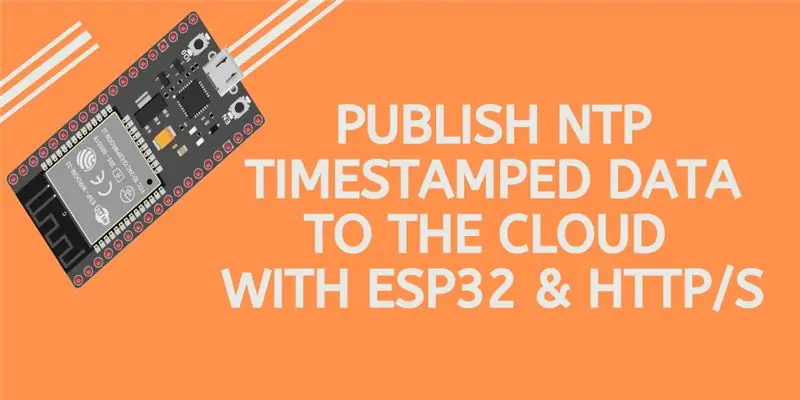
ในแอปพลิเคชันจำนวนมาก ผู้ใช้จำเป็นต้องส่งข้อมูลพร้อมกับการประทับเวลาท้องถิ่นของค่าที่จะส่งในเพย์โหลดไปยังคลาวด์ AskSensors IoT
รูปแบบการประทับเวลาคือ UNIX Epoch time: จำนวนมิลลิวินาทีที่ผ่านไปตั้งแต่วันที่ 1 มกราคม 1970 (เที่ยงคืน UTC/GMT)
บทช่วยสอนนี้นำเสนอวิธีเชื่อมต่อ ESP32 ของคุณกับเซิร์ฟเวอร์ NTP การวัดการประทับเวลา และเผยแพร่การวัดเหล่านี้ด้วยการประทับเวลาไปยังคลาวด์ผ่าน
ขั้นตอนที่ 1: ข้อกำหนดเบื้องต้น
- บัญชี AskSensors ที่ใช้งานอยู่: สมัครสมาชิกทดลองใช้งานฟรี 15 วัน (SIMPLE, PRO หรือ GURU)
- ปฏิบัติตามคู่มือเริ่มต้นฉบับย่อนี้เพื่อสร้างอุปกรณ์เซ็นเซอร์ใหม่ และทำความคุ้นเคยกับ AskSensors
- เชื่อมต่อ ESP32 กับ AskSensors Cloud ตามที่แสดงในคู่มือนี้
ขั้นตอนที่ 2: วัสดุที่คุณต้องการ
- บอร์ดพัฒนา ESP32
- คอมพิวเตอร์ที่ใช้ซอฟต์แวร์ Arduino (เวอร์ชัน 1.8.7 หรือสูงกว่า)
- สายไมโคร USB เพื่อเชื่อมต่อบอร์ด ESP32 กับคอมพิวเตอร์
ขั้นตอนที่ 3: ซอฟต์แวร์
- ติดตั้งไลบรารีไคลเอ็นต์ NTP สำหรับ Arduino IDE: ไปที่ Sketch > รวมไลบรารี > จัดการไลบรารี
- ค้นหา NTPClient โดย Fabrice Weinberg คลิกที่รายการนั้นแล้วเลือกติดตั้ง
- ดาวน์โหลดตัวอย่างนี้จากหน้า AskSensors Github
แก้ไขสิ่งต่อไปนี้:
const char* wifi_ssid = "……….."; // SSID
const char* wifi_password = "……….."; // WIFI
const char* apiKeyIn = "……….."; // คีย์ API เข้า
const unsigned int writeInterval = 25000; // เขียนช่วงเวลา (เป็นมิลลิวินาที)
ขั้นตอนที่ 4: เรียกใช้การทดสอบของคุณ
- เชื่อมต่อบอร์ด ESP32 ของคุณกับคอมพิวเตอร์ผ่านซีเรียล/USB และอัปโหลดโค้ดโดยใช้ Arduino IDE
- เปิดเทอร์มินัลอนุกรม มันควรแสดง ESP32 ของคุณเชื่อมต่อกับเซิร์ฟเวอร์ NTP ข้อมูลการประทับเวลา และส่งไปยังคลาวด์ AskSensors IoT
- กลับไปที่แอพ AskSensors และตรวจสอบสตรีมข้อมูลเซ็นเซอร์ของคุณ
ขั้นตอนที่ 5: แบ่งปันประสบการณ์ของคุณ
เอกสารประกอบโดยละเอียดสำหรับการเชื่อมต่ออุปกรณ์กับ AskSensors มีให้ที่นี่
คุณสามารถเข้าร่วมชุมชน AskSensors และแบ่งปันประสบการณ์ของคุณ
แนะนำ:
วิธีการตั้งค่า OSMC ด้วย Hyperion บน Raspberry Pi ด้วย WS2812b Led Strip: 8 ขั้นตอน

วิธีการตั้งค่า OSMC ด้วย Hyperion บน Raspberry Pi ด้วย WS2812b Led Strip: บางครั้งฉันพูดภาษาอังกฤษได้ดีมาก บางครั้งก็ไม่มี… สิ่งแรกเลย นี่เป็นการสอนครั้งแรกของฉันและภาษาอังกฤษไม่ใช่ภาษาแม่ของฉัน ดังนั้นโปรดอย่ากดดันฉันมากเกินไป นี่จะไม่เกี่ยวกับวิธีการสร้างเฟรมที่ง่าย มันเกี่ยวกับการติดตั้ง
หาเวลาจากอินเทอร์เน็ตโดยใช้ ESP8266 - โครงการนาฬิกา NTP ด้วย ESP8266 Nodemcu: 5 ขั้นตอน

หาเวลาจากอินเทอร์เน็ตโดยใช้ ESP8266 | โครงการนาฬิกา NTP ด้วย ESP8266 Nodemcu: ในบทช่วยสอนนี้ เราจะมาดูวิธีหาเวลาโดยใช้ ESP8266/nodemcu กับ Arduino IDE การหาเวลามีประโยชน์อย่างยิ่งในการบันทึกข้อมูลเพื่อประทับเวลาการอ่านของคุณ หากโปรเจ็กต์ ESP8266 ของคุณมีการเข้าถึงอินเทอร์เน็ต คุณสามารถใช้เวลาโดยใช้ Network T
กำลังส่งข้อมูลเซ็นเซอร์อุณหภูมิและความชื้นไร้สายระยะไกล IoT ไปยัง Google ชีต: 39 ขั้นตอน

กำลังส่งข้อมูลเซ็นเซอร์อุณหภูมิและความชื้นไร้สายระยะไกล IoT ไปยัง Google ชีต: เรากำลังใช้เซ็นเซอร์อุณหภูมิและความชื้นของ NCD ที่นี่ แต่ขั้นตอนจะเท่ากันสำหรับผลิตภัณฑ์ ncd ใดๆ ดังนั้นหากคุณมีเซ็นเซอร์ไร้สาย ncd อื่น ๆ คุณสามารถสังเกตได้ฟรี ควบคู่ไปด้วย โดยการหยุดข้อความนี้ คุณต้อง
วิธีสร้าง CubeSat ด้วย Arduino ด้วย Arducam: 9 ขั้นตอน

วิธีสร้าง CubeSat ด้วย Arduino ด้วย Arducam: ในรูปแรก เรามี Arduino และเรียกว่า "Arduino Uno"ในรูปที่สอง เรามี Arducam และเรียกว่า "Arducam OV2640 มินิ 2MP"พร้อมกับภาพที่สอง มีวัสดุที่คุณต้อง
การเชื่อมต่อ SSH / SCP ที่ปลอดภัยจาก Raspberry Pi ไปยัง Cloud Server สำหรับการสำรองข้อมูลและการอัปเดต: 3 ขั้นตอน

การเชื่อมต่อ SSH / SCP ที่ปลอดภัยจาก Raspberry Pi ไปยัง Cloud Server สำหรับการสำรองข้อมูลและอัปเดต: จุดประสงค์ของคำแนะนำนี้คือเพื่อแสดงวิธีการเชื่อมต่อโดยอัตโนมัติและปลอดภัยจาก Raspberry Pi ของคุณไปยังเซิร์ฟเวอร์คลาวด์ระยะไกล (และในทางกลับกัน) เพื่อดำเนินการ สำรองและอัปเดต ฯลฯ ในการดำเนินการนี้ คุณใช้คู่คีย์ SSH ซึ่ง obvia
